Sådan deaktiveres fejlrapportering i Windows
Fejlrapporteringsfunktionen i Windows er det, der producerer disse advarsler efter et bestemt program eller operativ system fejl, hvilket beder dig sende oplysningerne om problemet til Microsoft.
Du vil måske deaktivere fejlrapportering for at undgå at sende private oplysninger om din computer til Microsoft, fordi du ikke er forbundet til internettet hele tiden, eller bare for at stoppe med at blive opfordret til af de irriterende advarsler.
Fejlrapportering er aktiveret som standard i alle versioner af Windows, men er let at slå fra enten fra Kontrolpanel eller fra tjenester, afhængigt af din version af Windows.
Før du gør dette, skal du huske på, at det ikke kun er gavnligt for Microsoft, men det er også i sidste ende en god ting for dig, Windows-ejeren. Disse rapporter sender vigtige oplysninger til Microsoft om et problem, som operativsystemet eller et program har, og hjælper dem med at udvikle fremtiden plastre og servicepakker, hvilket gør Windows mere stabilt.
De specifikke trin, der er involveret i at deaktivere fejlrapportering, afhænger i høj grad af, hvilket operativsystem du bruger. Se
Deaktiver fejlrapportering i Windows 11 og 10
Brug WIN+R tastaturgenvej for at åbne dialogboksen Kør.
-
Gå ind services.msc.
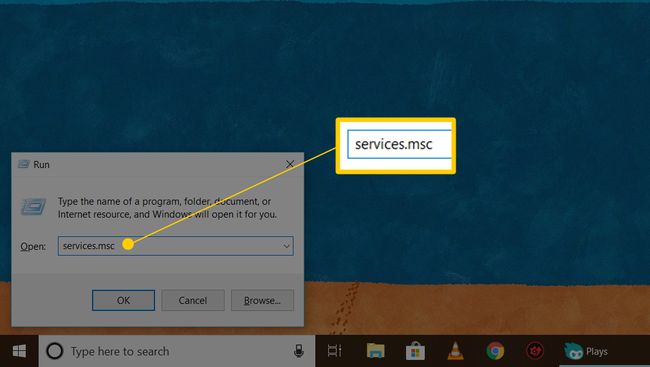
-
Højreklik eller tryk og hold Windows Fejlrapporteringstjeneste.
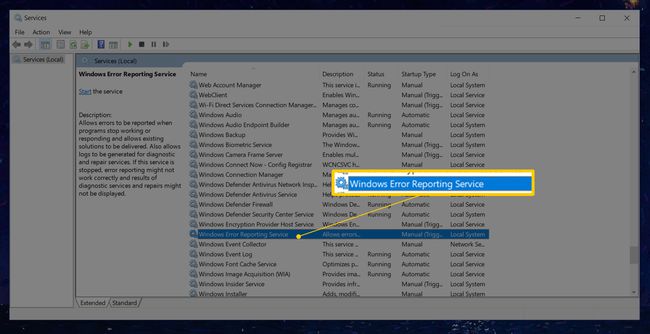
-
Vælg Ejendomme.
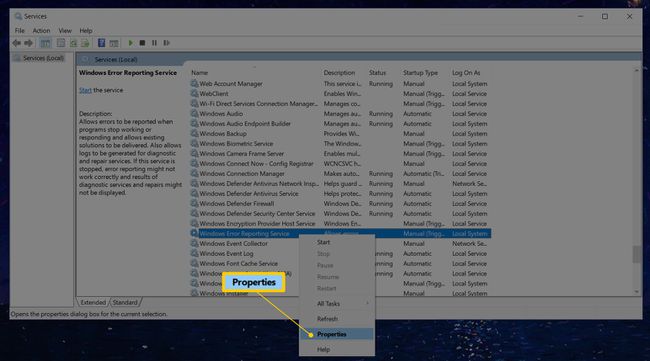
-
Vælge handicappet fra menuen ved siden af Opstartstype.
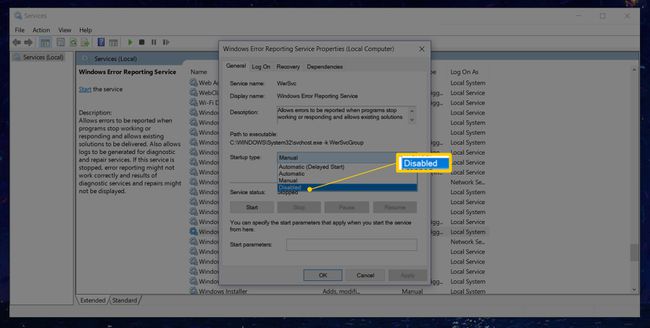
Kan du ikke vælge det? Hvis Opstartstype menuen er nedtonet, log ud og log ind igen som administrator. Eller genåbn Tjenester med administratorrettigheder, hvilket du kan gøre ved åbne en forhøjet kommandoprompt og derefter udføre services.msckommando.
-
Vælg Okay eller ansøge.
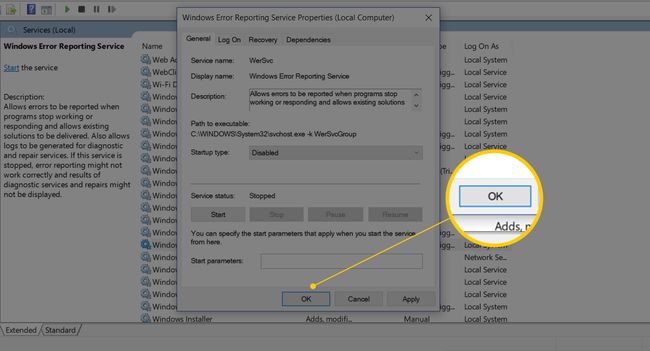
Du kan nu lukke ud af vinduet Tjenester.
En anden måde at deaktivere fejlrapportering er gennem Registreringseditor. Naviger til registreringsdatabasenøgle du ser nedenfor, og find derefter værdi hedder handicappet. Hvis det ikke eksisterer, lav en ny DWORD-værdi med det nøjagtige navn.
HKEY_LOCAL_MACHINE\SOFTWARE\Microsoft\Windows\Windows fejlrapporteringDu kan lave en ny DWORD-værdi fra Redigere > Ny menuen i Registreringseditor.
Dobbeltklik eller dobbelttryk på Deaktiveret værdi for at ændre det fra et 0 til et 1, og derefter gemme det ved at vælge Okay.

Deaktiver fejlrapportering i Windows 8 eller Windows 7
Åbn Kontrolpanel.
-
Vælge System og sikkerhed.
Hvis du ser Store ikoner eller Små ikoner udsigt til Kontrolpanel, Vælg Aktionscenter og spring til Trin 4.
Vælge Aktionscenter.
Vælg Skift indstillinger for Action Center fra venstre side af Aktionscenter vindue.
Vælg Indstillinger for problemrapportering fra Relaterede indstillinger afsnit nederst i vinduet.
-
Vælg en af de fire muligheder:
- Tjek automatisk for løsninger (standardindstillingen)
- Kontroller automatisk for løsninger og send yderligere rapportdata, hvis det er nødvendigt
- Hver gang der opstår et problem, så spørg mig, før du søger efter løsninger: Hvis du vælger dette, forbliver fejlrapportering aktiveret, men det forhindrer Windows i automatisk at underrette Microsoft om problemet. Hvis din bekymring om fejlrapportering kun er relateret til privatliv, er dette den bedste løsning for dig.
- Tjek aldrig efter løsninger: Dette vil helt deaktivere fejlrapportering i Windows.

Der er også en Vælg programmer, der skal udelukkes fra rapportering mulighed, som du er velkommen til at udforske, hvis du hellere vil tilpasse rapportering i stedet for helt at deaktivere den. Dette er sandsynligvis mere arbejde, end du er interesseret i, men muligheden er der, hvis du har brug for det.
Hvis du ikke kan ændre disse indstillinger, fordi de er nedtonede, skal du vælge linket nederst i vinduet, hvor der står Skift rapportindstillinger for alle brugere.
Vælge Okay på den Indstillinger for problemrapportering vindue, og så igen på Skift indstillinger for Action Center vindue. Du kan nu lukke Aktionscenter vindue.
Deaktiver fejlrapportering i Windows Vista
Vælge Start og så Kontrolpanel.
-
Vælg System og vedligeholdelse.
Hvis du ser Klassisk udsigt i Kontrolpanel skal du dobbeltklikke Problemrapporter og løsninger og spring til Trin 4.
Vælge Problemrapporter og løsninger.
Vælg Ændre indstillinger i venstre side af vinduet.
-
Vælg en af de to tilgængelige muligheder:
- Søg automatisk efter løsninger (standardindstillingen)
- Bed mig om at tjekke, om der opstår et problem: Hvis du vælger dette, forbliver fejlrapportering aktiveret, men det forhindrer Windows Vista fra automatisk at underrette Microsoft om problemet.
Hvis din eneste bekymring er at sende oplysninger til Microsoft, kan du stoppe her. Hvis du vil deaktivere fejlrapportering helt, kan du springe dette trin over og fortsætte med de resterende instruktioner nedenfor.
Vælg Avancerede indstillinger.
-
Vælge Af under For mine programmer er problemrapportering: overskrift.

Deaktivering af fejlrapportering i Windows Vista. Der er flere avancerede muligheder her, som du er velkommen til at udforske, hvis du helst ikke vil deaktivere helt fejlrapportering i Windows Vista, men med henblik på denne vejledning vil vi helt deaktivere funktion.
Vælg Okay.
-
Vælg Okay på vinduet med Vælg, hvordan du vil søge efter løsninger på computerproblemer overskrift.
Du vil måske bemærke, at Søg automatisk efter løsninger og Bed mig om at tjekke, om der opstår et problem muligheder er nu nedtonet. Dette skyldes, at Windows Vista fejlrapportering er fuldstændig deaktiveret, og disse muligheder er ikke længere anvendelige.
Vælg Tæt. Du kan også lukke alle andre relaterede åbne Windows.
Deaktiver fejlrapportering i Windows XP
Gå til Start og så Kontrolpanel.
-
Vælg Ydelse og vedligeholdelse.
Hvis du ser Klassisk udsigt i Kontrolpanel skal du dobbeltklikke System og spring til Trin 4.
Vælg System under eller vælg et kontrolpanelikon afsnit.
Vælg Fremskreden fanen.
Vælg Fejlrapportering nær bunden af vinduet.
-
Vælge Deaktiver fejlrapportering.

Deaktivering af fejlrapportering i Windows XP. Vi anbefaler at forlade Men giv mig besked, når der opstår kritiske fejl afkrydsningsfeltet markeret. Du vil sikkert stadig Windows XP for at underrette dig om fejlen, bare ikke Microsoft.
Vælg Okay på den Fejlrapporteringvindue.
Vælg Okay på den Systemegenskaber vindue.
Du kan nu lukke Kontrolpanel eller Ydelse og vedligeholdelse vindue.
